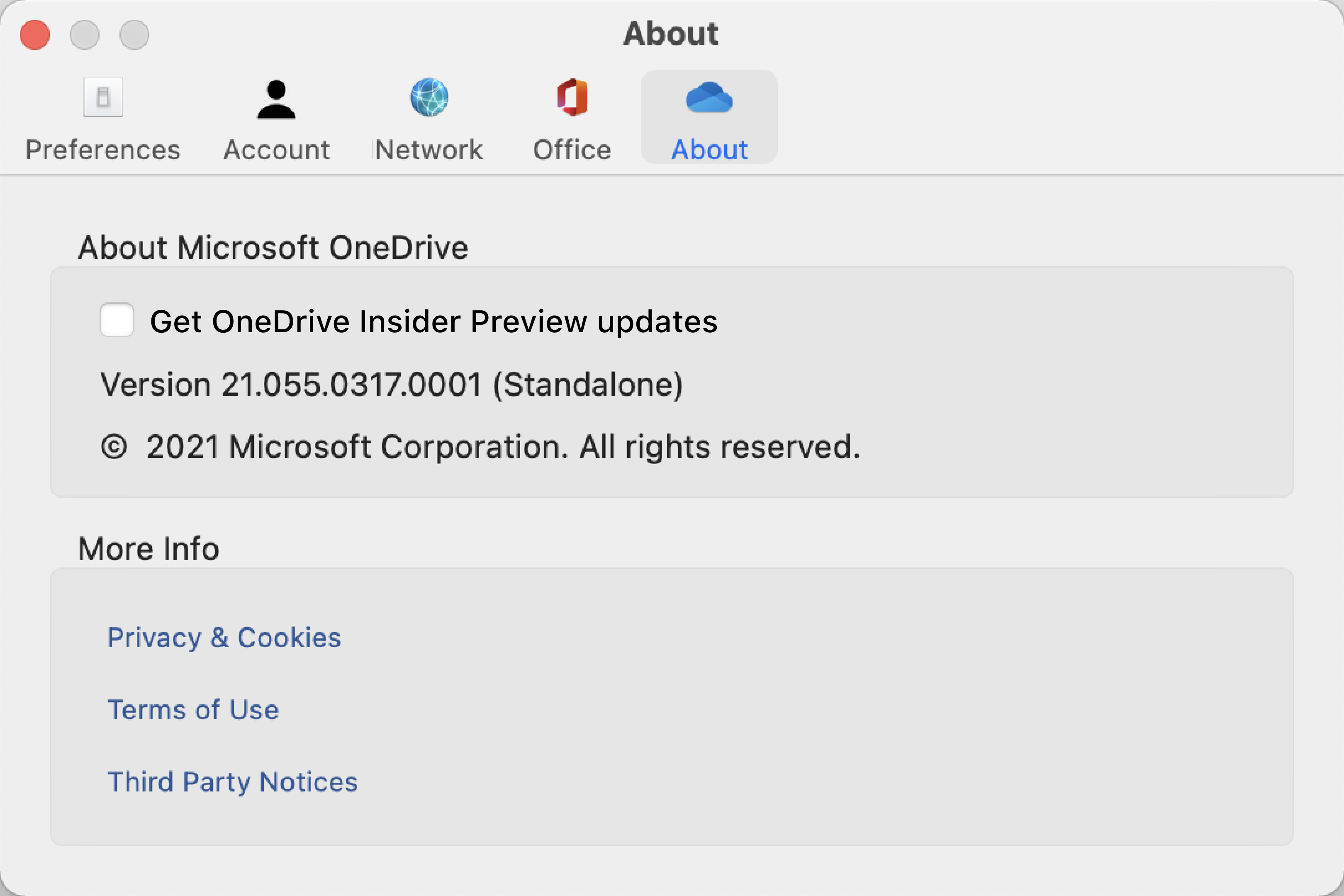Můžete vyhledat verzi OneDrivu – použijte následující postup pro Windows a Mac.
-
Otevřete nastavení OneDrive (v oznamovací oblasti vyberte ikonu cloudu OneDrive a pak vyberte ikonu Nápověda a nastavení OneDrivu pak Nastavení.)
-
Přejděte na kartu O aplikaci a podívejte se na číslo verze.
Tip: Zaškrtněte políčko pro přístup k předběžným verzím OneDrivu na vašem počítači.
-
Na řádku nabídek v horní části obrazovky vyberte ikonu mraku. Modrá ikona mraku otevře OneDrive pro práci nebo školu a ikona bílého mraku otevře OneDrive pro domácnosti.

-
Vyberte Nápověda & Nastavení > Předvolby.
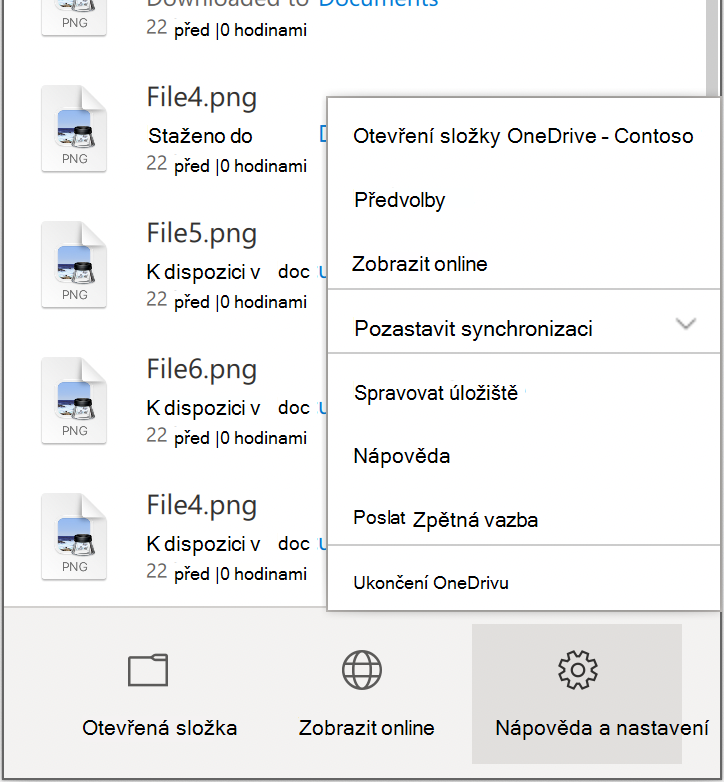
-
Vyberte O aplikaci a v části O aplikaci Microsoft OneDrive číslo buildu označí, jestli je architektura "Standalone", "Apple silicon" nebo "Preview".